电脑鼠标经常出现停顿卡住的解决办法[多图]
教程之家
操作系统
在使用鼠标的时候,偶尔会出现鼠标突然停顿卡住的问题,这是怎么回事?鼠标经常出现停顿卡住的问题该如何解决?请看下文具体介绍。
操作步骤:
1、按下快捷键win+r,打开运行窗口,直接输入control.exe,点击“确定”选项。
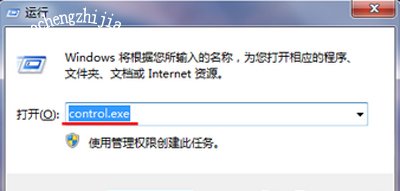
2、进入“控制面板”页面中,并把查看方式设置为大图标,并点击“电源选项”设置。
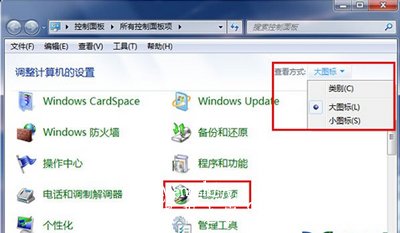
3、接着就可以再点击“更改计划”设置选项。
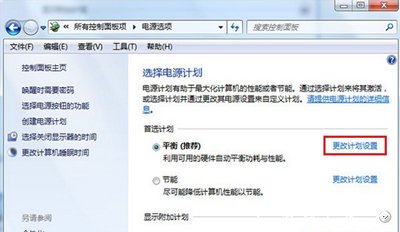
4、然后可以在再点击“更改高级”电源设置。
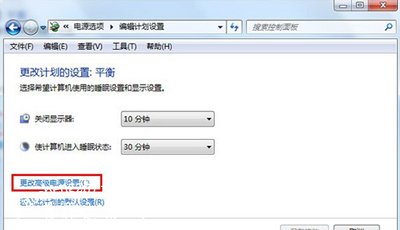
5、最后可以在“电源选项”高级设置页面中,按序点击打开:USB设置-USB选择性暂停设置,并在设置下拉菜单中点击“已禁用”项,再点击“应用-确定”选项。
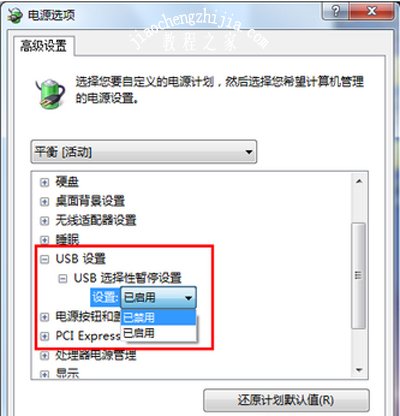
其他鼠标相关问题解答:
英雄联盟LOL界面不显示鼠标指针的解决办法
电脑鼠标右键菜单没有打开方式选项的恢复方法
![笔记本安装win7系统步骤[多图]](https://img.jiaochengzhijia.com/uploadfile/2023/0330/20230330024507811.png@crop@160x90.png)
![如何给电脑重装系统win7[多图]](https://img.jiaochengzhijia.com/uploadfile/2023/0329/20230329223506146.png@crop@160x90.png)

![u盘安装win7系统教程图解[多图]](https://img.jiaochengzhijia.com/uploadfile/2023/0322/20230322061558376.png@crop@160x90.png)
![win7在线重装系统教程[多图]](https://img.jiaochengzhijia.com/uploadfile/2023/0322/20230322010628891.png@crop@160x90.png)
![win11键盘鼠标失灵怎么办 win11键盘鼠标失灵的解决方法介绍[多图]](https://img.jiaochengzhijia.com/uploadfile/2021/0801/20210801073011356.jpg@crop@240x180.jpg)
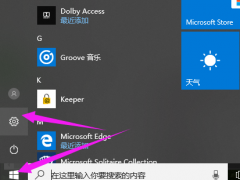
![小白系统官网下载win11安装的教程[多图]](https://img.jiaochengzhijia.com/uploadfile/2021/1215/20211215072927779.png@crop@240x180.png)
![小鱼win7怎样重装系统[多图]](https://img.jiaochengzhijia.com/uploadfile/2023/0317/20230317113056955.jpg@crop@240x180.jpg)